
PHOTOSHOP CS 8.0
Niveau II
tutorial 28/28
Créer sa carte de visite
 |
L'exercice consiste à créer sa carte de visite.
Les outils à utiliser
| Outil | Symbole | Descriptif | Raccourci |
| Calque par masque de fusion | Transforme une zone de sélection en masque d'affichage tout comme un pochoir ne faisant apparaître que la partie sélectionnée. Il s'agit d'un cache et non d'une gomme ! |
Palette de calque | |
| La plume | La plume est un outil de tracé vectoriel. "Clic" permet de placer des points reliés par des droites. "Clic" et déplacement de souris permet de créer des courbes. "Clic" sur un point permet de l'effacer. "Clic" sur une ligne permet d'ajouter un point. "Ctrl" sur un point permet d'effacer de déplacer celui-ci ou de déplacer les vecteurs de manière symétrique. "Alt" sur un point permet d'effacer de déplacer celui-ci ou de déplacer les vecteurs de manière symétrique. |
P | |
| Le texte | Le texte est un outil d'écriture qui se crée de deux manières. On clique et on tape ou on colle un texte. On clique on ouvrant un cadre et on crée un bloc dans lequel on tape ou on colle un texte. On peut choisir ou modifier la police sur l'ensemble ou partie du texte. On peut le déplacer, l'étirer, le tourner avec l'outil de déplacement de calque "V" |
T | |
| Les formes | Les formes vectorielles (cercle, trait, rectangle, ellipses...) sont de la même famille que la plume et se trouvent sur la palette d'outil principale avec l'outil trait. Ce sont des formes vectorielles. |
U |
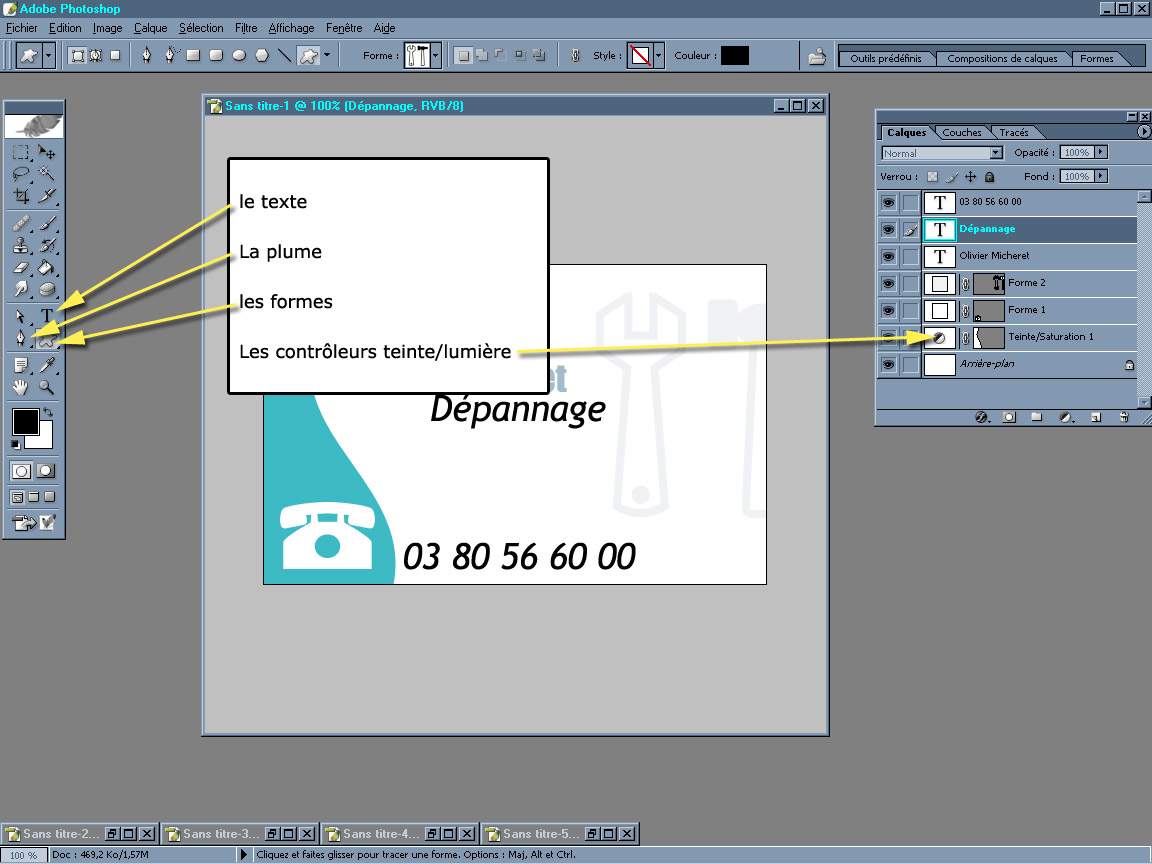
Créez un nouveau document de 85 mm x 54 mm x 150 dpi
I) Un habillage à la plume ![]() "P"
"P"
A l'aide de la plume tracez une marge composée de courbes
Voir les tutoriaux "retouche_photo.html" et "fond_abstrait.html" pour utiliser la plume
Assurons nous que la plume est en mode tracé uniquement et dessinons une marge décorative.
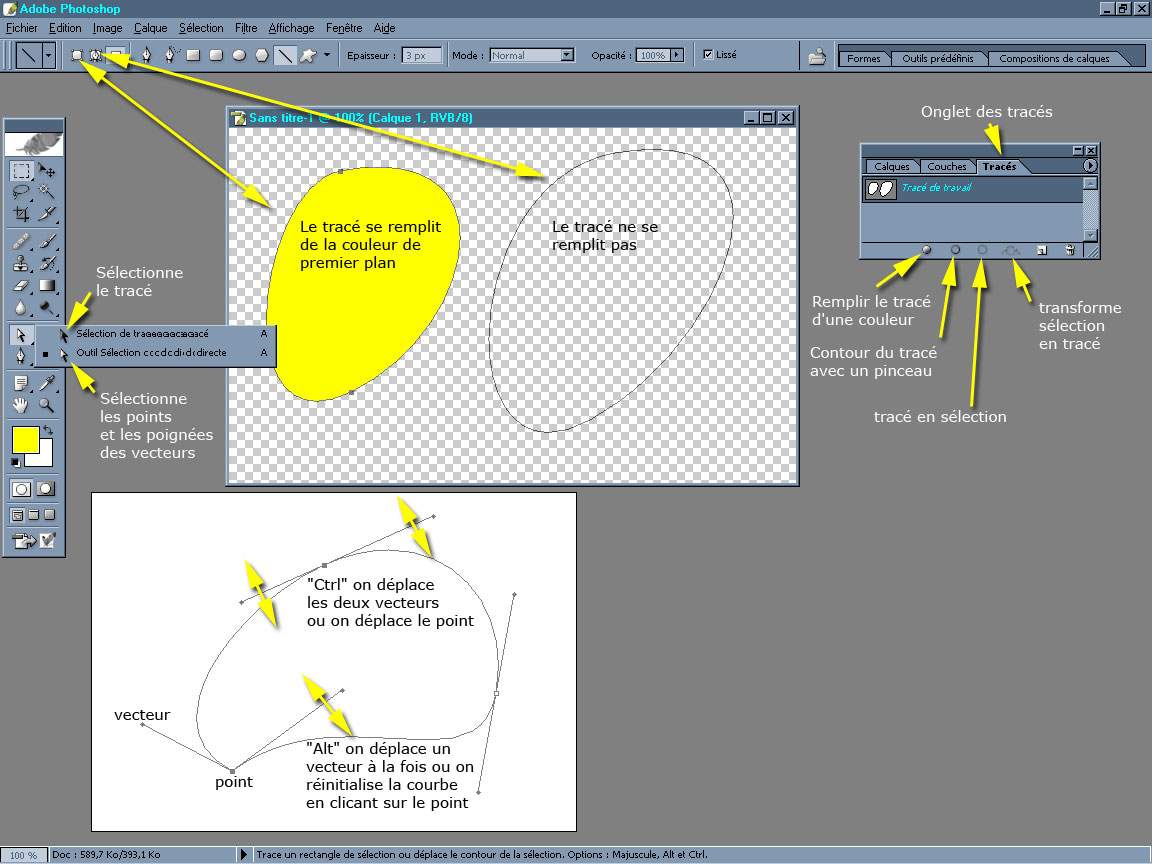
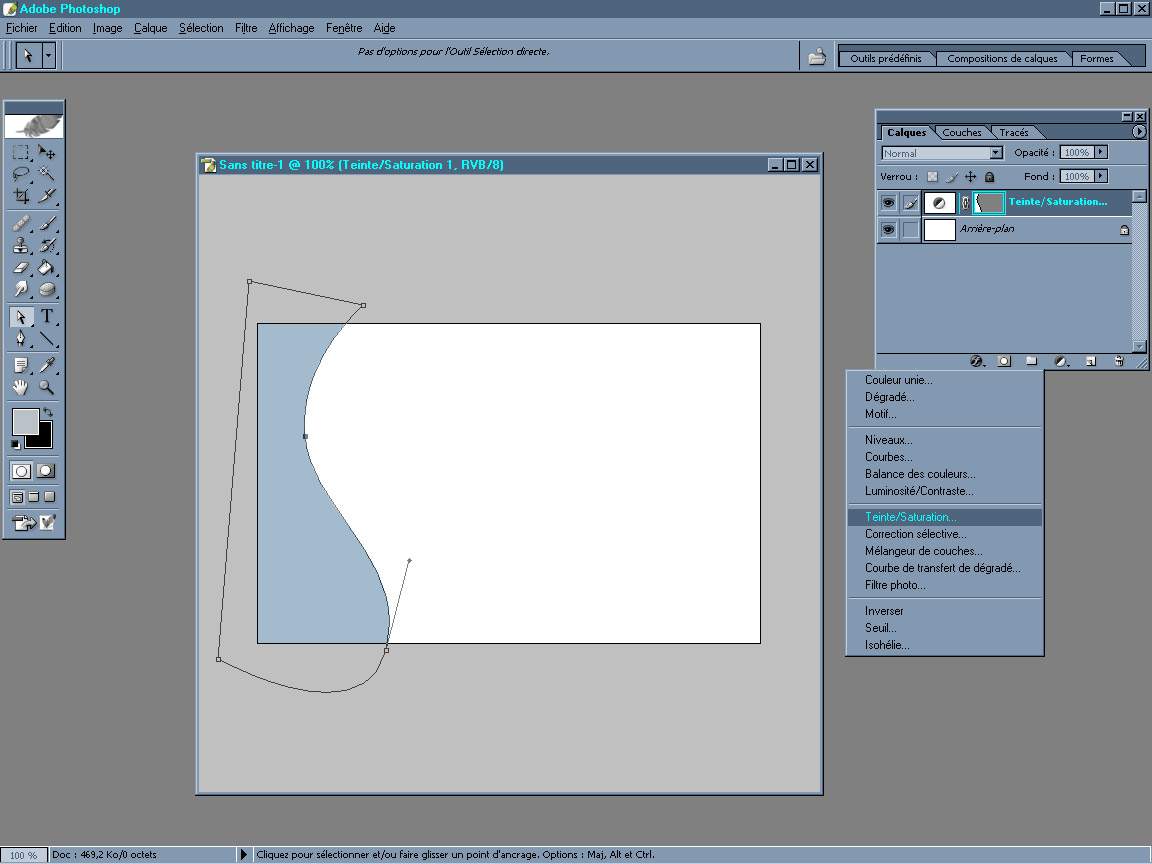
Ajoutons à ce calque de tracé, un contrôleur teinte / luminosité / saturation puis cochons la case "redifinir" et déplaçons les curseurs jusqu'à obtenir la teinte souhaitée.
Voir les tutoriaux "retouche_photo.html" et "ombre_lumieres.html" pour utiliser les contrôleurs de réglage de teinte / luminosité
II) Les formes vectorielles prédéfinies ![]() "U"
"U"
Dans la palette principale des outils, ouvrons l'icône des formes que l'on trouve avec les outils traits, rectangle (...) ou plume puis dans les options du haut choisissons une forme prédéfinie, le téléphone par exemple devant lequel nous écrirons notre numéro.
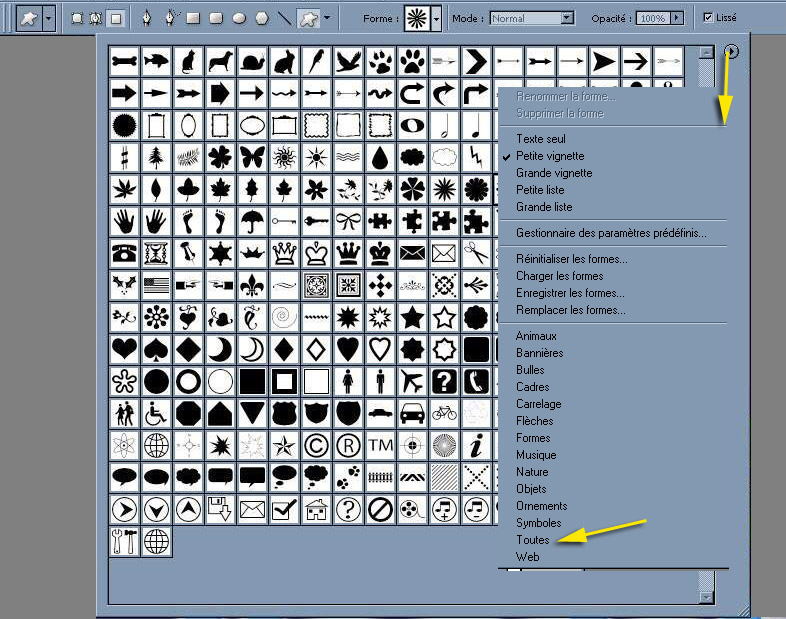
Une autre forme, les outils par exemple, pour symboliser l'activité.
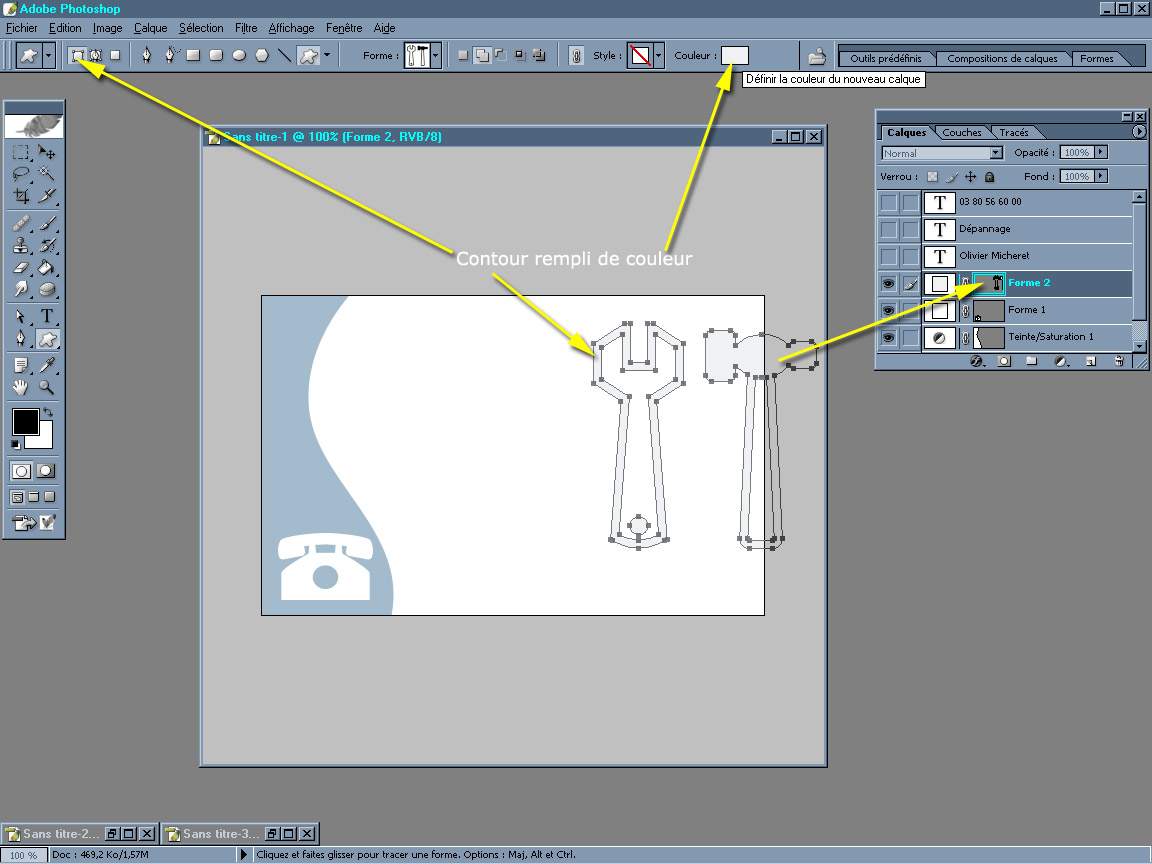
Voir le tutorial "affiche_roadster.html" pour utiliser les formes vectorielles prédéfinies.
III) Le texte ![]() "T"
"T"
Ecrivons maintenant notre nom et notre activité en s'appliquant sur le choix de la typographie, de la couleur et de l'emplacement afin d'optenir un équilibre harmonieux des emplacements et des zones vides.
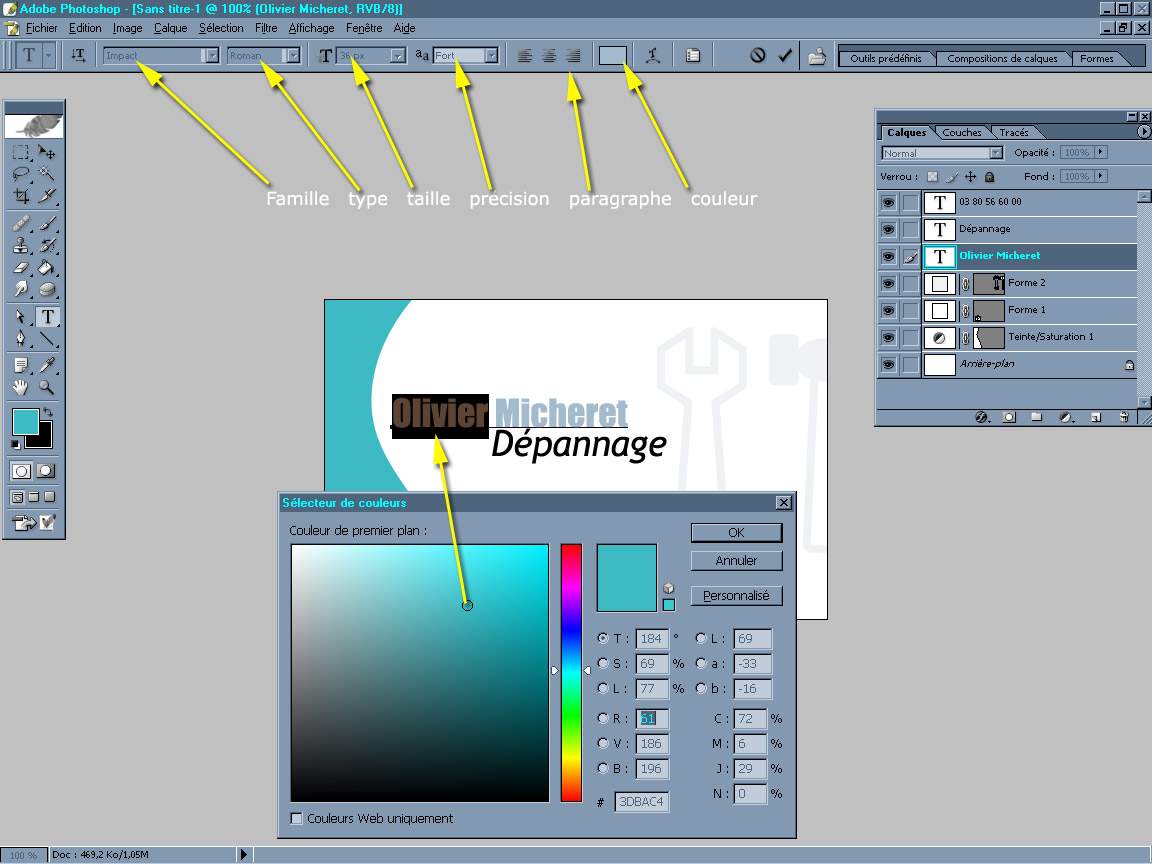
Voir le tutorial "texte_reflet.html" pour utiliser le texte.
